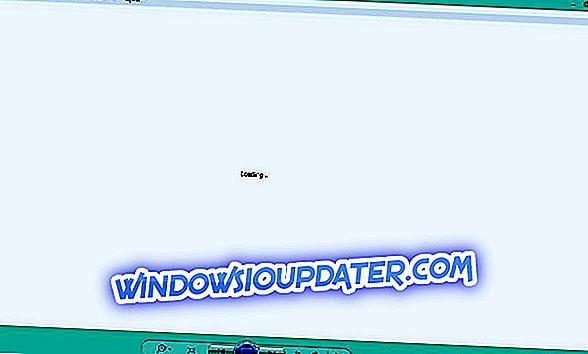Windows 10 มีบริการ Microsoft มากมาย เป็นโปรแกรมขนาดเล็กที่ให้บริการระบบปฏิบัติการเฉพาะ บริการบางอย่างนั้นจำเป็นสำหรับ Windows 10 แต่มีบริการที่จำเป็นน้อยกว่าที่ผู้ใช้สามารถปิดได้หากไม่ต้องการ
บริการ Windows 10 ใช้ทรัพยากรของระบบเช่นเดียวกับซอฟต์แวร์ของบุคคลที่สาม ผู้ใช้สามารถดูปริมาณการใช้ทรัพยากรระบบของบริการได้ที่แท็บกระบวนการของตัวจัดการงาน (แสดงอยู่ด้านล่าง) พวกเขามักจะไม่หมูแรมมากเท่ากับซอฟต์แวร์ของบุคคลที่สาม อย่างไรก็ตามยังมีบริการ Windows 10 จำนวนมากที่สิ้นเปลืองทรัพยากรระบบ

ผู้เล่นมักจะปิดซอฟต์แวร์ของบุคคลที่สามก่อนใช้งานเกม แต่บางครั้งอาจมองข้ามบริการ Windows 10 ทว่าการปิดบริการ Win 10 ยังสามารถเพิ่ม RAM ให้เล่นเกมได้อีกด้วย ดังนั้นจึงควรปิดบริการบางอย่างก่อนเปิดเกม เหล่านี้คือบางส่วนของสุดยอดบริการ Windows 10 ที่ผู้เล่นสามารถปิดการเล่นเกมได้
ฉันสามารถปิดบริการ Windows 10 ใดสำหรับการเล่นเกม
ตัวจัดคิวงานพิมพ์
ตัวจัดคิวเครื่องพิมพ์เก็บงานพิมพ์หลายงานภายในคิว ดังนั้นบริการนี้จำเป็นสำหรับการพิมพ์ อย่างไรก็ตามผู้ใช้ที่ไม่มีเครื่องพิมพ์สามารถปิดบริการนี้ได้อย่างแน่นอน ผู้ใช้ที่มีเครื่องพิมพ์อย่างน้อยสามารถปิดการใช้งานตัวจัดคิวเครื่องพิมพ์ชั่วคราวก่อนเล่นเกมจากนั้นจึงเปิดอีกครั้งในภายหลัง
บริการ Windows Insider
Windows Insider Service ให้การสนับสนุนโครงสร้างพื้นฐานที่จำเป็นสำหรับโปรแกรม Windows Insider ของ Microsoft ซึ่งจะช่วยให้ผู้ใช้ที่ลงทะเบียนได้ชมตัวอย่างของการปรับปรุง Windows 10 build ในอนาคต
อย่างไรก็ตามผู้ใช้ที่ไม่ได้ลงทะเบียนกับโปรแกรม Windows Insider สามารถปิดใช้งานโปรแกรมนี้ได้อย่างแน่นอน คุณสามารถปิดบริการนี้ได้ชั่วคราวและเปิดอีกครั้งเมื่อจำเป็น
บริการสนับสนุนบลูทู ธ
Bluetooth ช่วยให้ผู้ใช้เชื่อมต่ออุปกรณ์ไร้สายเช่นลำโพงกับเดสก์ท็อปหรือแล็ปท็อป บริการสนับสนุนบลูทู ธ เป็นสิ่งจำเป็นสำหรับการเชื่อมต่อบลูทู ธ แต่ไม่จำเป็นสำหรับ Windows 10 ดังนั้นใครก็ตามที่ไม่มีอุปกรณ์บลูทู ธ ในการเชื่อมต่อสามารถปิด BSS ได้อย่างแน่นอน
แฟกซ์
การส่งแฟกซ์กำลังดำเนินไปจนล้าสมัย ดังนั้น Windows 10 จึงต้องการบริการแฟกซ์ที่ช่วยให้ผู้ใช้สามารถส่งและรับแฟกซ์ได้หรือไม่? ไม่แน่นอนและผู้ใช้ที่มีความยาวตั้งแต่ถูกส่งโทรสารเข้ามาสามารถปิดใช้งานบริการนี้ได้
การกำหนดค่าเดสก์ท็อประยะไกลและบริการเดสก์ท็อประยะไกล
Win 10 มียูทิลิตี้ Remote Desktop ที่ผู้ใช้สามารถเชื่อมต่อกับพีซีเครื่องอื่นได้ การกำหนดค่าเดสก์ท็อประยะไกลและบริการเดสก์ท็อประยะไกลมีความจำเป็นที่จะต้องเปิดใช้งานเพื่อลบการเชื่อมต่อเดสก์ทอป ผู้ใช้ที่ไม่ต้องการการเชื่อมต่อระยะไกลสามารถปิดใช้งานบริการทั้งสองได้
ดาวน์โหลด Maps Manager
ดาวน์โหลด Maps Manager เปิดใช้งานแอปแผนที่เพื่อเข้าถึงแผนที่ที่ดาวน์โหลด Windows 10 มีแอพ Maps ที่ต้องเปิดใช้บริการนี้อย่างแน่นอน อย่างไรก็ตามผู้ใช้ที่ไม่ได้ใช้แอพแผนที่สามารถปิดบริการ DMM ได้
บริการฮอตสปอต Windows Mobile
บริการ Windows Hotspot ช่วยให้ผู้ใช้สามารถแบ่งปันการเชื่อมต่ออินเทอร์เน็ตของอุปกรณ์มือถือกับแล็ปท็อปหรือเดสก์ท็อป ผู้ที่ใช้ฮอตสปอตมือถือบ่อยครั้งจะต้องดำเนินการต่อไป อย่างไรก็ตามผู้ใช้ที่ไม่ต้องการฮอตสปอตมือถือสามารถปิดใช้งานบริการนี้ได้
ไฟร์วอลล์ Windows Defender
โดยปกติจะไม่แนะนำให้ผู้ใช้ปิดไฟร์วอลล์ Windows Defender ซึ่งสามารถบล็อกการเชื่อมต่อซอฟต์แวร์ อย่างไรก็ตามนั่นไม่ใช่บริการระบบที่จำเป็นจริงๆ และไฟร์วอลล์สามารถบล็อกเกมที่มีผู้เล่นหลายคนได้ ดังนั้นจึงเป็นความคิดที่ดีที่จะปิด WDF ชั่วคราวก่อนที่จะเล่นเกม โปรดทราบว่าซอฟต์แวร์ป้องกันไวรัสของ บริษัท อื่นบางตัวยังรวมไฟร์วอลล์ไว้ด้วยดังนั้นคุณอาจไม่จำเป็นต้องใช้บริการ Windows Defender Firewall เลย
แตะที่คีย์บอร์ดและบริการแผงเขียนด้วยมือ
Touch Keyboard และ Handwriting Panel Service เปิดใช้งานแป้นพิมพ์สัมผัสใน Windows 10 อย่างไรก็ตามมีผู้ใช้จำนวนน้อยที่ต้องการแป้นพิมพ์สัมผัสบนหน้าจอของ Windows ผู้ใช้ส่วนใหญ่สามารถปิดบริการ Touch Keyboard และ Handwriting Panel
วิธีปิดบริการ Windows 10 ด้านบน
- ผู้ใช้สามารถปิดใช้งานบริการทั้งหมดที่กล่าวมาผ่านหน้าต่างบริการ ในการทำเช่นนั้นกดปุ่ม Windows + R ฮอตคีย์
- ป้อน 'services.msc' ในกล่องข้อความเปิดของ Run แล้วกดปุ่ม OK

- จากนั้นคลิกสองครั้งที่บริการด้านบนเพื่อเปิดหน้าต่างคุณสมบัติดังที่แสดงไว้ด้านล่าง

- เลือก ปิดใช้งาน d ในเมนูแบบเลื่อนลงประเภทการเริ่มต้น
- กดปุ่ม Apply
- คลิกปุ่ม ตกลง เพื่อปิดหน้าต่างคุณสมบัติ
- ผู้ใช้สามารถเปิดบริการอีกครั้งหากต้องการโดยเลือกตัวเลือก อัตโนมัติ ในเมนูแบบเลื่อนลงประเภทการเริ่มต้น
ปิดบริการของบุคคลที่สาม
แพคเกจซอฟต์แวร์ของ บริษัท อื่นหลายแห่งมีบริการของตนเอง บริการเหล่านั้นมักจะให้การปรับปรุงอัตโนมัติสำหรับโปรแกรม ตัวอย่างเช่น Adobe Acrobat Update Service อัปเดตแอปพลิเคชัน Adobe บริการซอฟต์แวร์ของ บริษัท อื่นนั้นใช้ทรัพยากรของระบบ แต่ไม่มีความจำเป็นสำหรับ Windows 10
ผู้ใช้สามารถปิดบริการของบุคคลที่สามผ่านหน้าต่างบริการ อย่างไรก็ตามยูทิลิตี้การกำหนดค่าระบบ (มิฉะนั้น MSConfig) จะมีตัวเลือก Disable ทั้งหมดซึ่งผู้ใช้สามารถปิดบริการของบุคคลที่สามทั้งหมดได้อย่างรวดเร็วเพื่อให้ RAM ว่างมากขึ้น นี่คือวิธีที่ผู้ใช้สามารถปิดบริการซอฟต์แวร์บุคคลที่สามทั้งหมดได้อย่างรวดเร็ว
- เปิด Run โดยกดปุ่มทางลัด Windows + R keyboard
- ป้อน 'msconfig' ในกล่องข้อความเรียกใช้แล้วคลิก ตกลง เพื่อเปิดหน้าต่างที่แสดงด้านล่าง

- คลิกแท็บบริการที่แสดงในภาพรวมด้านล่าง

- เลือกการตั้งค่า Hide all Microsof t services เพื่อแยกออกจากบริการที่ระบุไว้
- จากนั้นเลือกตัวเลือก ปิด การ ใช้งานทั้งหมด
- คลิกที่ปุ่ม Apply
- คลิก ตกลง เพื่อปิดหน้าต่าง
- กดปุ่ม รีสตาร์ท บนหน้าต่างกล่องโต้ตอบที่ปรากฏขึ้น

ปิดบริการ Windows 10 ด้วย Wise Game Booster
Wise Game Booster เป็นซอฟต์แวร์เกมบูสเตอร์ที่ผู้ใช้สามารถปรับแต่งเดสก์ท็อปหรือแล็ปท็อปของพวกเขาสำหรับการเล่นเกม ซอฟต์แวร์มีแท็บเครื่องมือเพิ่มประสิทธิภาพการบริการที่แสดงบริการที่ไม่จำเป็นซึ่งอาจทำให้เกมช้าลง จากนั้นผู้ใช้สามารถเลือกที่จะปิดการใช้งานบริการด้วยซอฟต์แวร์

คลิกปุ่ม ดาวน์โหลดฟรี ในหน้า Wise Game Booster เพื่อดาวน์โหลดและติดตั้งซอฟต์แวร์นี้ จากนั้นผู้ใช้สามารถเปิดแท็บเครื่องมือเพิ่มประสิทธิภาพบริการที่แสดงด้านล่างหลังจากที่พวกเขาเปิดตัว Wise Game Booster กดปุ่ม Stop Service เพื่อปิดบริการที่แจ้งไว้
Wise Game Booster ยังมีปุ่ม เพิ่มประสิทธิภาพทันที ที่จะเพิ่มประสิทธิภาพของรายการในรายการเพื่อปรับปรุงเกม ผู้ใช้สามารถเลือกตัวเลือกนั้นได้โดยคลิกที่แท็บ System Optimizer จากนั้นกดปุ่ม เพิ่มประสิทธิภาพ ทันที
การปิดบริการ Windows 10 ที่ไม่จำเป็นตามที่ระบุข้างต้นพร้อมกับบริการซอฟต์แวร์ของบุคคลที่สามอาจทำให้ RAM เพิ่มขึ้นเล็กน้อย ผู้เล่นต้องการทรัพยากรระบบมากเท่าที่จะเป็นไปได้สำหรับเกมล่าสุดของ Windows ดังนั้นอย่าลืมปิดการใช้งานบริการที่ไม่จำเป็นบางอย่างเหล่านั้น
บทความที่เกี่ยวข้องเพื่อตรวจสอบ:
- ซอฟต์แวร์บูสเตอร์เกม 5+ อันดับสูงสุดสำหรับ Windows 10
- ซอฟต์แวร์ตัวเปิดเกม Windows ที่ดีที่สุด 6 โปรแกรมเพื่อจัดระเบียบคลังเกมของคุณ
- วิธีแก้ไขปัญหา Game DVR ใน Windows 10